风行是国内最早实现BT影视边下载边播放的工具,目前已深受广大用户的喜欢。不过,也有不少用户对风行有一些抱怨,例如连接速度太慢,经常缓冲,软件占用的资源过大,处于内网时无法收看等等。其实,对于这些问题,软件开发者都提供了相信的优化措施,只要在软件中进行相应设置,即可避免此类问题的发生。只是很多用户(尤其是一些菜鸟朋友)对此并不十分了解,还以为真的是软件自身问题,而无法正常使用。下面笔者就全面介绍一下如何对风行进行优化设置,从而使其达到最佳效果,适应于各种环境下使用。
一、解除系统限制 提高下载播放流畅度
为了防范蠕虫病毒的传播和攻击,微软将WinXP SP2系统中的并发线程数限制为10个。如此一来,造成的负面影响就是基于P2P技术的一些软件,如BT客户端,网络电视等的下载及连接速度变得缓慢,达不到正常使用的速度。因此,如果你的系统是WinXP SP2,那只有解除这种限制,才能让风行更好的发挥运行,以流畅的速度播放正在下载的BT影视。
目前,风行官网已经提供专门的补丁程序来解决此问题。执行补丁之后,直接将“更改限制为”中的数值更改为你想要的数值即可,默认数为256个并发线程。点击应用执行补丁修改之后,需要重新启动系统才能使之生效。
小贴示:如果安装补丁之后,网络连接出现问题,可以试着再次执行此补丁程序,并将数值修改为XP SP2默认的数值10。
二、下载加速 穿墙为先
目前,由于病毒、木马、间谍软件等其他恶意软件猖獗,许多朋友在安装了反病毒软件的同时,多半还使用网络防火墙,或是WinXP系统自带防火墙,或是安装其他专用防火墙等不一而足。但任何事都有其双面性,当你使用风行下载BT内容时,防火墙会阻挡了来自外部的连接,导致其他种子无法主动连接到你的机器,最终使整个BT下载速度缓慢。那如何来解决此问题呢?其实,也很简单,就是让风行来个“穿墙术”,穿透防火墙的阻隔。下面笔者就以系统自带防火墙为例,介绍一下如何对相关内容进行设置。
首先打开系统的Windows安全中心,随后点击管理安全设置处的“Windows防火墙”进入防火墙设置界面。接着取消“不允许例外”的选择,随后切换到“例外”标签,在“程序和服务”列表中找到并勾选风行程序“Funshion.exe”。
如果列表中没有,可以点击“添加程序”予以手动添加。
小提示:如果你使用的是其他防火墙,只要添加对风行BT下载所使用的端口不进行拦截的规则即可。依次在风行中执行“设置/选项/网络连接”操作,随后就能看到风行所使用的默认监听端口号。风行支持用户自由选择监听端口,直接选择随机选择就行。建议使用一个5位数的端口,这样也可以有效避开大多数防火墙的网络过滤。
三、路由先天不足 防断流后天补
不少使用低端家用路由器的朋友,经常在使用时出现掉线现象,并需要重新启动才能恢复上网。这主要是因为这些路由器不能支持同时发起的大并发数TCP连接,如果路由先天体质差,或拖带的机器较多,是非常导致此问题的产生。好在,风行已经考虑到了此问题,提供了相关设置来帮助你解决此问题。具体操作:依次执行“设置/选项/网络连接”操作,随后在“连接设置”区域选择“防止路由器断流”即可。
四、内网用户福音 UPNP配置
由于内网的特点是无法对外打开监听端口,因此会损失所有外部发起的连接,也就导致你在进行BT下载时,无法和更多的人进行连接下载,速度当然也就不会很快。而要解决内网用户的这个问题,最方便的就是进行UPnP端口映射,前提是网关或路由器支持UPnP,并且管理员也已经打开有关设备UPnP功能。那么,我们该怎么来进行UPnP自动端口映射呢?下面笔者以WinXP SP2系统为例,介绍一下如何设置。
依旧是进入Windows防火墙设置界面,并直接切换到“例外”标签,在列表中勾选“UPnP框架”。
现在,当你运行风行进行下载时,Windows防火墙就可能提示你是否要阻止该程序,选择“解除阻止”,就能看到远程的连接了。



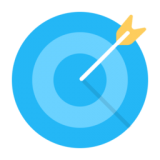
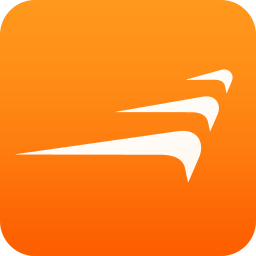
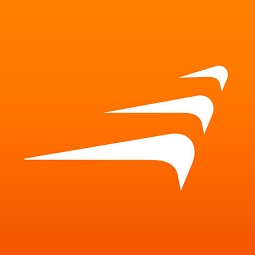




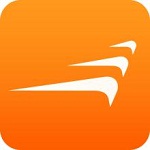

 相关攻略
相关攻略
 近期热点
近期热点
 最新攻略
最新攻略